Hogyan lehet automatikusan beilleszteni a sorokat az Excelbe?
Ha gyakran kell üres sorokat beillesztenie egy munkalapba, akkor jobb egérgombbal kattintson a teljes sorra a Beillesztés kiválasztásához egy üres sor beszúrásához. Lehetséges azonban, hogy a jobb gombbal történő kattintás nem elég kényelmes az Ön számára. Most bemutatok néhány parancsikont, amelyekkel üres sorokat illeszthet be az Excelbe.
A parancsikonokkal rendelkező sorok automatikus beszúrása az Excel programba
Sorok automatikus beszúrása a VBA segítségével
 A parancsikonokkal rendelkező sorok automatikus beszúrása az Excel programba
A parancsikonokkal rendelkező sorok automatikus beszúrása az Excel programba
Szerencsére vannak olyan parancsikonok, amelyek gyorsan beilleszthetik az üres sort az Excelbe.
Válassza ki a teljes sort, amely fölé üres sort kíván beilleszteni, majd nyomja meg a gombot műszak + Ctrl + + gombokat együtt, majd egy üres sort szúr be.
 |
 |
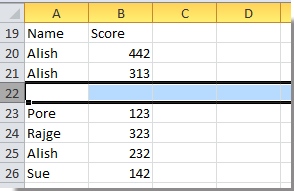 |
 Sorok automatikus beszúrása a VBA segítségével
Sorok automatikus beszúrása a VBA segítségével
Van egy VBA kód, amely további parancsikonokat hozhat létre az üres sor beszúrásához.
1. nyomja meg Alt + F11 billentyűk megnyitásához Microsoft Visual Basic alkalmazásokhoz ablak.
2. kettyenés Modulok > betétlap beilleszteni a Modulok ablakot, és másolja az alábbi VBA-t az ablakba.
VBA: Helyezzen be üres sort.
Public Sub InsertRow()
ActiveCell.Offset(1, 0).Rows("1:1").EntireRow.Insert Shift:=xlDown
End Sub
3. Zárja be az ablakot, térjen vissza az Excel programba, majd nyomja meg az gombot Alt + F8 gombokat a megnyitáshoz Macro párbeszéd.
4. Ban,-ben Macro párbeszédablakban válassza ki Sor beszúrása a listából, majd kattintsunk rá Opciók. Lásd a képernyőképet:
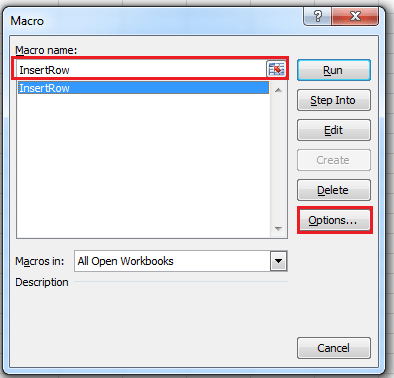
5. Ban,-ben Makróbeállítások párbeszédablakban nyomja meg a gombot műszak és a R gombokat, majd kattintson a gombra OK hogy visszatérjek Macro párbeszéd.

6. kettyenés futás bezárni Macro párbeszéd. Most nyomja meg műszak + Ctrl + R a billentyűk együtt üres sort szúrnak be az aktív cella alá.
A legjobb irodai hatékonyságnövelő eszközök
Töltsd fel Excel-készségeidet a Kutools for Excel segítségével, és tapasztald meg a még soha nem látott hatékonyságot. A Kutools for Excel több mint 300 speciális funkciót kínál a termelékenység fokozásához és az időmegtakarításhoz. Kattintson ide, hogy megszerezze a leginkább szükséges funkciót...

Az Office lap füles felületet hoz az Office-ba, és sokkal könnyebbé teszi a munkáját
- Füles szerkesztés és olvasás engedélyezése Wordben, Excelben és PowerPointban, Publisher, Access, Visio és Project.
- Több dokumentum megnyitása és létrehozása ugyanazon ablak új lapjain, mint új ablakokban.
- 50% -kal növeli a termelékenységet, és naponta több száz kattintással csökkenti az egér kattintását!

